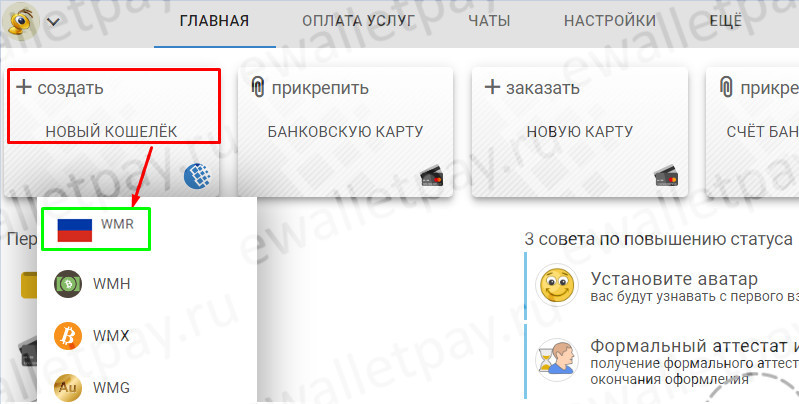Кошелек WMZ — что это, как создать и узнать номер, принцыпи работы

Платежная система WebMoney не нуждается в представлении. Она первой начала свою работу в России и странах ближнего зарубежья. Однако, время идет, оформление WM меняется, новые функции добавляются, современные технологии внедряются.
И, несмотря на то, что WebMoney работает уже довольно давно, все же многие не знают, что такое кошелек WMZ и как с ним работать. Об этом и пойдет речь дальше в этой статье. Вы узнаете, что такое Z-кошелек, как его создать, узнать его номер, особенности и многое другое.
Что такое WMZ в ВебМани
Итак, первым делом следует ответить на вопрос: WMZ — что это за валюта? А для этого нужно понимать механизмы работы данной платежной системы. Здесь нет привычного понимания «Деньги». В этом кошельке вместо них есть условные единицы, которые называются титульными знаками. Эти титульные знаки могут соответствовать разным типам валют. При этом титульные знаки хранятся в соответствующих кошельках.
WMZ – это долларовый кошелек, предназначенный для работы с американскими долларами.
По сути – это те же доллары, но в цифровом виде. Их курс соответствует курсу реальных USD, их можно тратить, оплачивая товары и услуги в зарубежных Интернет-магазинах, их можно вывести на соответствующую банковскую карту или счет.
Как создать WMZ кошелек WebMoney
Вопрос, как на ВебМани добавить долларовый кошелек, имеет свои нюансы. Дело в том, что не все смогут это сделать. И причина в том, что для начала вам потребуется получить как минимум формальный аттестат. А для этого нужно заполнить свои данные и загрузить копию (фото) своего паспорта. Только после этого вы сможете создать дополнительные валютные счета.
Стоит отметить, что сделать это можно двумя способами:
- Через Keeper WinPro.
- Через Keeper Standart.
Оба варианта довольно просты и понятны. Но, Кипер ВинПро имеет более удобный интерфейс и расширенные возможности.
При этом нужно помнить, что создать ВМЗ кошелек в Кипер Мобайл невозможно. В мобильном приложении вы можете только добавить уже созданный счет, чтобы программа его отображала.
Далее рассмотрим оба варианта, как создать долларовый кошелек на WebMoney.
Keeper Standart
Кипер Стандарт (Мини) – это не программа, а просто метод управления. Заключается он в том, чтобы просто открыть официальный сайт ВебМани и войти в личный кабинет (ввести логин и пароль). Когда окажетесь внутри своего аккаунта для того, чтобы добавить кошелек WMZ вам нужно выполнить следующее:
- На главной странице найти ленту с кошельками и нажать на зеленый кружок с плюсиком внутри.

- В открывшемся меню навести курсор на пункт «Добавить кошелек» и в появившемся меню, в разделе «Создать…», выбрать ту валюту, которую нужно добавить.

Дальше просто следуйте подсказкам на экране. Вам нужно будет придумать название, установить лимиты и подтвердить создание счета.
Но, стоит понимать, что в Keeper Standart вы можете создать только ограниченное количество тех или иных счетов. Поэтому лучше всего при работе с WM использовать программу для компьютера.
Keeper Classic
Keeper WinPro (Classic) – компьютерная программа для работы с ВебМани. Она имеет массу преимуществ перед другими Киперами. В частности, вы получаете более широкий спектр доступных функций и меньше ограничений. В этой программе вы можете создавать неограниченное количество кошельков в разных валютах. Причем делать это гораздо проще, чем в Keeper Standart.
Регистрация WMZ кошелька в Кипер ВинПро потребует от вас выполнения следующих действий:
- После запуска программы и входа в свой аккаунт выберите вкладку «Кошельки».

- Ниже вы увидите список счетов, которые уже есть в вашем аккаунте. Чтобы добавить к ним долларовый бумажник вам нужно нажать кнопку «Создать».

- В открывшемся окошке выберите валюту, в которой создаете счет (в нашем случае WMZ, что соответствует USD). Ниже напишите название создаваемого кошелька.

- На следующем этапе поставьте галочку для согласия с правилами WM и нажмите «Далее».
После этого дождитесь сообщения о том, что кошелек успешно создан. Жмете «Готово» и все, список счетов будет пополнен новой валютой. Теперь вы знаете, как создать Z-кошелек в WebMoney.
Как узнать номер WMZ кошелька
Для начала, чтобы вам могли передавать средства на созданный счет, или чтобы его пополнить в нужной валюте, нужно знать номер кошелька WMZ. Посмотреть его можно в любом Кипере:
Причем все довольно просто. В мобильном приложении нужно выполнить следующее:
- Открываете программу и входите в личный кабинет.
- В ленте кошельков находите нужную валюту и выбираете ее.
- На открывшейся страничке будет отображен номер, который начинается с буквы Z и продолжается цифрами. Чтобы его скопировать просто тапните на номере пальцем. После этого вы сможете вставить его в любом нужно вам поле.

Чтобы узнать номер счета в Keeper WinPro выполните следующее:
- Открываете программу на своем ПК и входите в личный кабинет.
- Переходите во вкладку «Кошельки».
- Ниже в списке находите долларовый счет, нажимаете на него правой кнопкой мышки и выбираете пункт «Свойства».

- В открывшемся окошке будет отображен номер кошелька и вы можете его скопировать.

Описывать, как узнать номер счета в Keeper Standart нет смысла, так как он имеет практически идентичный интерфейс с Keeper Mobile. То есть, по аналогии вы можете посмотреть номер счета в Кипере Мини.
Особенности работы
ВебМани WMZ является эквивалентом доллара США. Соответственно, работать с ним вы можете только в долларах. Конечно, вы можете поменять эти титульные знаки на другие, например, купить за WMZ рубли (WMR) или любую другую валюту, кошелек которой создан в вашем аккаунте. Вы можете использовать его для оплаты товаров и услуг в зарубежных Интернет-магазинах, которые оперируют только с долларами. Кроме этого, можно переводить титульные знаки другим резидентам платежной системы. Также долларовый кошелек ВебМани позволяет просто хранить титульные знаки. Если же говорить о пополнении и выводе, то здесь есть свои особенности, которые стоит рассмотреть подробнее.
Пополнение
Стоит сразу сказать, что пополнить WMZ можно только долларами. Доступны разные способы перекинуть денег на этот счет:
- С банковской карты или счета (счет или карта должны быть в соответствующей валюте).
- Через терминалы (которые принимают соответствующие банкноты).
- У дилеров (агенты WM).
- Путем перевода с других кошельков или выставления счетов другим резидентам WM.
Все эти способы позволяют купить WMZ, но все они сопровождаются разными размерами комиссий. У дилера будет наиболее высокая комиссия, ведь человек сам определяет стоимость своих услуг. А вот пополнение с банковской карты и перевод между резидентами имеет наименьшие потери. Какой именно способ выбрать зависит только от вас, и ситуации, в которой вы находитесь. Более подробно обо всем этом вы можете узнать из статьи «Пополнить ВебМани».
Вывод
Касательно вывода титульных знаков WMZ-кошелька стоит понимать, что если вы планируете переводить средства на банковскую карту или счет, то карта должна быть в долларах. Здесь нет автоматической конвертации. Вы должны самостоятельно конвертировать валюту, и только потом выводить ее. При этом далеко не все могут выводить ВебМани ВМЗ. Здесь многое зависит от типа аттестата, который должен быть не ниже формального.
При выводе титульных знаков также взимается комиссия. Ее размер зависит от того, какой именно способ вывода вы выберите. Он может варьироваться в пределах от 1% до 2%, если использовать встроенные инструменты ВМ. Если же использовать сторонние сервисы, такие как онлайн-обменники, то здесь уже все зависит от выбранного сайта. Более подробно о том, как выводить средства и о комиссиях вы можете узнать из статьи «Вывести с WebMoney».
Обмен
Если у вас есть Z-кошелек ВебМани, вы можете менять эти титульные знаки на другую валюту. Причем, абсолютно в любом направлении. Главное, чтобы у вас были кошельки для нужных валют. Как их создавать мы рассматривали выше на примере долларового счета. Как и любую другую операцию, обмен можно выполнить тремя способами:
- Через Keeper Standart.
- Через Keeper Mobile.
- Через Keeper WinPro.
Каждый из способов может быть удобным в той или иной ситуации. Но в целом, если вы дома и работаете на компьютере, то лучше использовать Кипер Классик (он же WinPro), так как он имеет наиболее удобный и понятный интерфейс.
Касательно конвертации следует знать, что курс обмена отличается от того, который установлен Национальным Банком (НБ). При этом есть разные способы:
- Через биржу WM.
- Через встроенные инструменты обмена.
Если использовать встроенные инструменты, то курс будет менее выгодным и вы больше потеряете при обмене. Чтобы получить более приближенный к реальности курс следует воспользоваться услугами биржи WM. Причем вы сами можете оставить заявку или выбрать одну из тех, которые уже есть. Более подробно об этом вы сможете узнать из статьи «Конвертировать средства».

Завести Z-кошелек ВебМани (видео)
guland.biz
Как создать WMZ кошелек на WebMoney
WMZ кошелек предназначен для работы с титульными знаками типа Z, которые являются эквивалентом доллару США (USD). Кошелек также является одним из международных сервисов, которые могут использоваться в любой стране, где работает система Webmoney.
Кошелек WMZ доступен для всех участников системы, включая обладателей аттестатов псевдонима. Граждане РФ, наряду с кошельком WMR, могут создать один кошелек WMZ, без предъявления требований к аттестату.
Первые действия пользователя
Процедура создания WMZ кошелька будет зависеть от того, есть у пользователя к этому моменту другие кошельки или нет. Если пользователь не является участником системы, то для создания WMZ кошелька потребуется зарегистрироваться в Webmoney. Для получения аттестата псевдонима потребуется совершить следующие действия:
- Перейти на официальный сайт Webmoney.
- На титульной странице нажать на кнопку «Регистрация».
- Указать персональные и контактные данные.
- Назначить пароль и получить ключи для первого входа.
- Войти в Webmoney Keeper Standart и ознакомиться с общей информацией по работе системы.
Ознакомление с правилами работы системы доступно в разделе «Физическим лицам». Информация доступна до получения аттестата псевдонима. После завершения регистрации учетные данные проверяются системой в течение 1-3 дней. Если не выявлен факт повторной регистрации, то пользователю выдается аттестат псевдонима — начальный уровень идентификации в системе, не дающий возможностей для полноценной работы.


После получения аттестата псевдонима, пользователь может приступить к созданию WMZ кошелька. Рекомендуется сразу приступить к получению аттестата более высокого уровня. Для тех, кто уже зарегистрирован в системе, процесс создания кошелька такого типа будет схожим.
Все имеющиеся у пользователя кошельки отображаются в верхней части стартовой страницы. Для одного WMID (индивидуального идентификатора) доступно оформление нескольких кошельков одновременно. Основной кошелек должен соответствовать валюте страны, в которой постоянно проживает участник системы. Для Российской Федерации основным типом кошельков являются WMR кошельки.
Пошаговая инструкция создания кошелька
Перед тем, как создать WMZ кошелек, пользователь проверяет его наличие в списке уже созданных кошельков. Сделать это можно в разделе «Мои кошельки». По одному аттестату пользователь может открыть несколько кошельков с разными валютами, но без дублирования. Два WMR кошелька (или кошелька с другой валютой) открыть не получится.
- Выполнить вход в систему с использованием ключей, полученных при регистрации. Вход осуществляется через смс-подтверждение, которое не отключается даже при желании владельца WMID.
- В верхней части экрана должны отображаться все открытые на данный момент кошельки. Для создания WMZ кошелька пользователь нажимает на «пустую» иконку и выбирает опцию «Создать новый кошелек Webmoney».


- В выпадающем списке отображаются кошельки с валютами, доступными для открытия для используемого WMID. В данном случае выбирается «WMZ кошелек».


- Система предложит пользователю ознакомиться с правилами создания и использования WMZ кошелька. После ознакомления с этой информацией участник системы ставит галочку под описанием правил, тем самым соглашаясь с ними.
На этом процедура создания и открытия WMZ кошелька завершается. Система автоматически назначит номер кошелька, в начале которого стоит префикс Z. Самостоятельно подбирать номера кошельков участники не могут, так как в системе не может использоваться два одинаковых номера. Осуществив вход в систему WebMoney, пользователь увидит баланс на открытом WMZ кошельке.
Правила использования WMZ кошельков
Факультативных отличий в правилах использования WMZ кошельков от кошельков другого типа — нет. Ежедневные, еженедельные и ежемесячные ограничения устанавливаются в зависимости от уровня аттестата. Комиссия по всем совершаемым операциям составляет 0,8%. У кошелька этого типа есть одна особенность — независимо от наименования операции, максимальная сумма комиссии не будет превышать 50 WMZ. Поэтому при использовании «долларового» кошелька выгодно совершать операции на большие суммы, так как действует ограничение на взимаемую комиссию.
После открытия кошелька участнику системы присваивается WMZ-сертификат, на основании которого кошелек закрепляется в системе. Официальная платформа, предназначенная для расширенного оборота валюты WMZ — MegaStock. ru. Стоимость одного WMZ зависит от текущего курса национальной валюты по отношению к доллару США. Следовательно, регистрация нового кошелька WebMoney поможет не только сохранить средства владельца WMID, а еще и приумножить их.
plateginfo.com
особенности, как пользоваться, вывод средств
Сложность системы Вебмани заключается в ее уникальности. Для новых пользователей не только не понятно, как создать WMR-кошелек, но и что вообще означает эта аббревиатура. Сложности при регистрации в этой системе возникают именно потому, что в Webmoney кошельке приняты свои собственные обозначения, а также своя валюта и свои алгоритмы переводов. С этим и приходится разбираться новичкам, если они хотят освоить электронный кошелек Вебмани.
Основы основ: валюта системы
Прежде чем вы сможете осуществлять манипуляции в системе, необходимо все же понять, что представляют собой WMR кошельки Webmoney. Так откуда же взялась такая аббревиатура и что она означает для пользователей?
В системе используется собственная валюта – титульный знак. Это эквивалент обычных денег. Их обозначение зависит от той страны, в валюте которой производятся операции.
Титульный знак в Вебмани всегда состоит из трех букв – WM – сокращение системы, и первой буквы страны, которой принадлежит валюта. В данной статье, речь пойдет о WMR-кошельке, в котором используется российский рубль.
Как создать WMR-кошелек
При регистрации, система предлагает создать первый кошелек Вебмани, но вы сами выбираете, в рублях он будет, в долларах или евро. Если же вы отказались создавать его при регистрации, то сделать это можно следующим способом:
- Зайти в личный Webmoney кошелек.
- В основном меню операций с кошельками, найти раздел «создать новый кошелек» и нажать на него.
- Вы увидите весь список доступных WM-кошельков, из которых выберите WMR.

- У вас откроется окно соглашения, которое необходимо прочитать и принять его условия.
- Нажмите «продолжить», чтобы зарегистрировать новый кошелек.
Новый кошелек появился в вашем личном кабинете. Чтобы узнать его номер и подробную информацию, просто нажмите на него.
Если нажать на значок с тремя точками, то вы сможете посмотреть лимиты по кошельку, установленные системой.
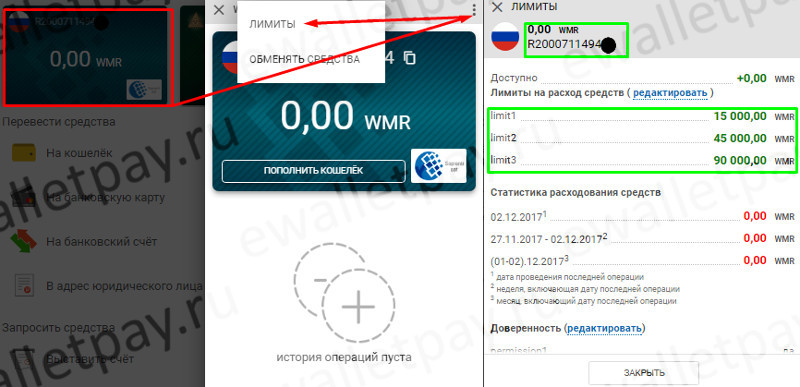
Лимит 1 – указывает на ограничения в день, лимит 2 – на границы недельных переводов. Лимит 3, показывает, сколько средств вы можете перевести за месяц.
Код протекции: что это и как использовать
При рассмотрении переводов с кодом протекции, сразу следует уточнить один момент: такой перевод доступен только проверенным пользователям, с уровнем аттестата не ниже формального. Сделать себе формальный аттестат совсем не сложно – заполните анкету с вашими персональными данными и приложите копию паспорта. Читайте подробнее о безопасности предоставления персональных данных системе Вебмани.
За получение формального аттестата не нужно платить деньги – это бесплатно, но пройти регистрацию без паспорта не получится. Если у вас нет хорошей копии, сделайте снимок на камеру телефона – главное, чтобы информация была читабельна.
Итак, код протекции – это дополнительная защита при переводе средств с одного кошелька на другой. Что же дает такой перевод? В первую очередь – это надежность. С такими переводами, вы можете не волноваться о том, что не получите обещанные средства. Сервис Webmoney позаботился об этом. Чтобы совершить перевод с протекцией, вам следует:
- Войти на сервис Вебмани.
- Выбрать перевод «на кошелек» в меню главной страницы.
- Изменить «тип перевода» на «с протекцией по коду» или «с протекцией по времени» и нажать «продолжить».
С протекцией сделки по коду – пользователю необходимо ввести код, чтобы забрать средства. Это защищает «продавца» от невыполненных обязательств.
С протекцией сделки по времени – средства поступят на баланс получателя автоматически, по истечении указанного срока. Но, если получать не выполняет договоренность, отправитель может опротестовать перевод в арбитраже.
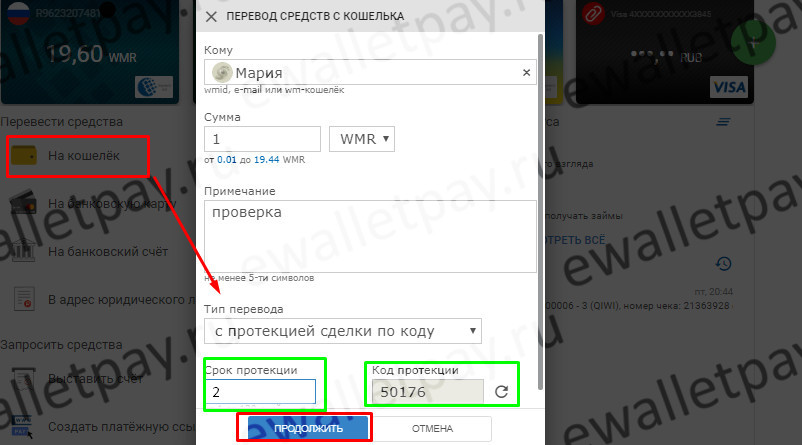
Если код протекции не сообщить, то по истечении указанного срока, средства все равно будут зачислены на счет получателя.
Все о выводе средств
Титульный знак WMR в системе Webmoney – это рублевый кошелек и все операции на нем происходят в рублях. Если вы хотите перевести деньги со своего электронного кошелька, то у вас для этого есть несколько возможностей.
Любая карта банка:
- На главной странице найдите команду «на карту».
- Выбирете WMR из списка.
- Определите условия для перевода: через систему или обменник.
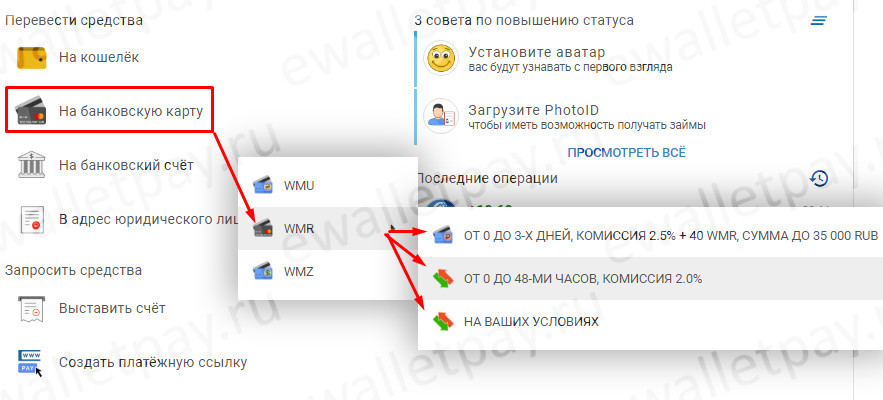
На счет в банке:
- На главной странице найдите меню «на банковский счет» и кликните по нему.
- Выберите кошелек, с которого будет осуществляться перевод.
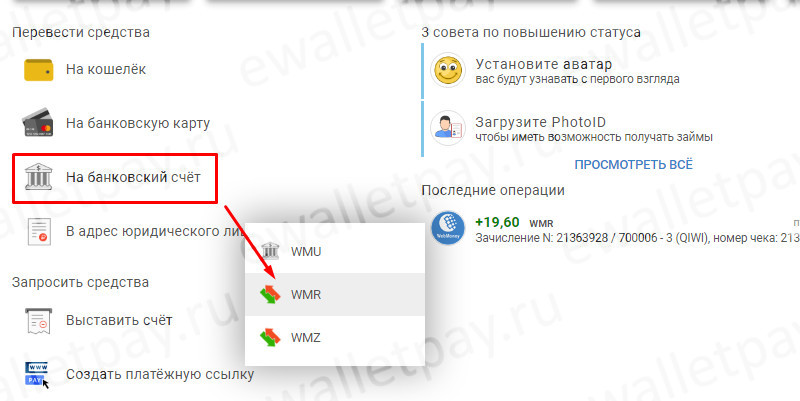
После этого, система перенаправит вас на страницу создания заявки, где вы сможете обменять свои WMR на обычные деньги.
На счет юридического лица:
- В главном меню выберите пункт «в адрес юридического лица».
- Из предложенных кошельков, выберите RUB.
- Заполните все поля: номер счета, БИК, ИНН, КПП, наименование, назначение и сумму.
- Нажмите «продолжить».
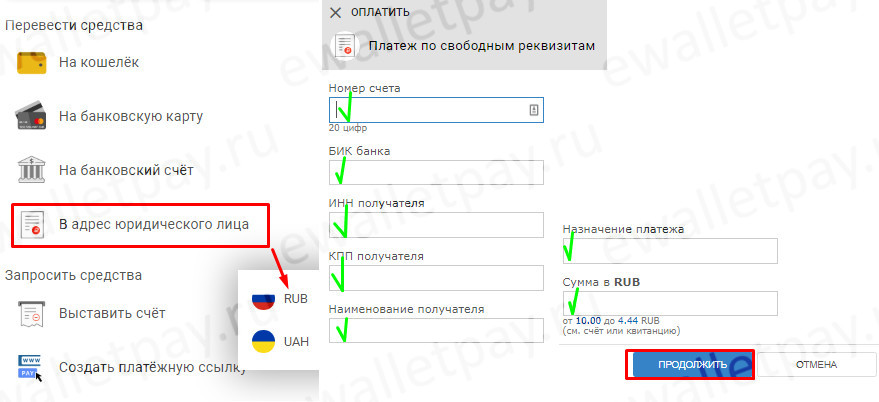
Система перенаправит вас в окно для подтверждения транзакции. Если все данные введены верно, то согласитесь с переводом.
О переводах на другие кошельки Вебмани, мы рассказывали выше, в разделе «код протекции: что это и как использовать».
О мошенничестве в WebMoney
Пожалуй, WebMoney – один из самых безопасных кошельков. Но, и с ним следует работать осторожно, ведь виртуальный мошенник не дремлет. Первый, и самый распространенный вариант мошенничества – это фишинг, целью которого является получение доступа к вашим личным данным. Чтобы этого избежать:
- Никогда не скачивайте программы Вебмани с посторонних сервисов.
- Нигде не вводите данные от своего личного кабинета, кроме официального сайта.
- Внимательно следите за ссылками в сообщениях, перекидывающих вас на сайт WebMoney – это распространенный способ мошенничества.
- Никуда не высылайте ваши пароли, даже если того просит система – это не безопасно.
Второй вариант мошенничества в системе – это выманивание самих денег, а не только личных данных. Это может быть недобросовестный работодатель, который просит вас завести кошелек, а потом прислать ему личные данные для оплаты.
Могут встречаться и обычные мошенники, требующие перевести деньги, за какую-то услугу или в качестве залога. Но, такие люди работают и на других кошельках, а не только на Webmoney.
ewalletpay.ru
Обмен WMZ на WMR
Чтобы пользоваться всеми выгодами и преимуществами электронной системы расчетов Вебмани, недостаточно просто зарегистрироваться. Для ведения различных финансовых операций, чтобы делать обмен wmz на wmr и хранить свои средства, клиенту необходимо создать WM-кошельки. И в числе первого из тех, которые доступны для новых участников системы – долларовый кошелек Вебмани для титульного знака WMZ. Что это такое и как им пользоваться?
Что такое wmz кошелек в WebMoney
При регистрации в системе Вебмани каждый клиент получает свой уникальный идентификатор – WMID. Однако его нельзя указывать как реквизит для получения денежных средств. Чтобы иметь возможность осуществлять финансовые операции, клиент в рамках своего идентификатора участника должен создать так называемый WM-кошелек.
Но в отличие от бумажников и портмоне, которые мы носим в своих сумках и карманах, в одном WM-кошельке нельзя одновременно хранить рубли, доллары, евро и прочую валюту. Для каждой нужно генерировать отдельный кошелек.
Как и WMID, номер кошелька будет состоять из 12 цифр, но перед этой цифровой комбинацией появится еще и буквенный префикс. Именно он обозначает, для какой валюты предназначен кошелек. Например:
- Z – для операций со средствами, эквивалентными долларам США;
- E – предназначен для переводов в евро;
- R – для расчетов в российских рублях;
- G – обозначает средства, эквивалентные золоту;
- X – для хранения средств, эквивалентных 0,001 криптовалюты BTC, и прочие.
Разберемся, что такое wmz в WebMoney. Как мы уже уяснили, в платежной системе создано и обращается несколько типов расчетных единиц. Они называются титульными знаками и условно считаются эквивалентами той или иной валюты.
В частности, вместо привычного буквенного кода валюты USD или символьного обозначения $ доллару США в электронной системе расчетов присвоен буквенный титульный знак Z. Соответственно, что Вебмани wmz – это титульный знак системы, являющийся эквивалентом американской валюты.
Но это еще не все, что значит wmz в Вебмани. Также под ним понимают тип электронного кошелька, который предназначен для расчетов и хранения средств в долларах. Чтобы расплатиться за услугу или получить оплату за свою работу в долларах, номер своего долларового кошелька указывают вместе с таким префиксом-идентификатором. Например: Z123321123321.

Таким образом, что такое wmz в Вебмани? Это одновременно и название титульного знака-эквивалента доллара, и кошелек для его хранения.
Как создать долларовый кошелек на WebMoney
Преимуществом WMZ является то, что наряду с валютой страны регистрации участника системы, это самый демократичный титульный знак. Кошелек в долларах Вебмани можно открыть при самом низком аттестате – псевдонима.
Кроме того, для получения номера WebMoney wmz регистрация в системе – это все, что необходимо сделать. Не нужно загружать в Центр аттестации Вебмани копии документов, удостоверяющие личность, указывать свой полный адрес места жительства и налоговые данные, а затем ждать проверки и подтверждения. Создать wmz кошелек WebMoney можно сразу же.
Весь процесс происходит на сайте платежной системы. Для этого после авторизации на сайте webmoney.ru владелец аккаунта перенаправляется в браузерное приложение WM Keeper Standard (Mini). Это программное обеспечения позволяет клиенту создавать и управлять своими электронными кошельками.

Чтобы создать долларовый кошелек, в левой боковой панели нужно нажать на кнопку меню с изображением кошелька. Это переводит пользователя на раздел «Финансы».

Справа от названия раздела размещена синяя кнопка «+». Нажав на нее, клиент развернет дополнительное меню с возможностями этого раздела. Здесь нужно кликнуть по пункту «Создать кошелек».

В открывшейся форме нужно кликнуть по бегунку в поле под названием «Валюта».

Выбрать в развернувшемся списке WMZ и щелкнуть мышкой по нему. Затем внимательно прочитать «Соглашение», после чего поставить галочку в квадратике напротив подписи «Я принимаю условия данного соглашения».

После этого нажать кнопку «Создать». Больше ничего не требуется. Долларовый кошелек создан, и он добавится в перечень других подобных в список слева.
Как пополнить долларовый кошелек WebMoney
Для пополнения кошелька WMZ можно воспользоваться несколькими способами. Самый простой и быстрый – предоплаченной картой Вебмани. Но чтобы ее купить, необходимо посетить офис платежной системы.
Для тех, кто хотел бы отправить средства на кошелек, не выходя из дома, деньги можно перевести:
- со своей банковской карты;
- со счета мобильного телефона;
- с баланса другой платежной системы.
Перевести деньги на WMZ можно с кошелька Яндекс.Деньги или QIWI. Но этот путь доступен только тем, кто связал свои аккаунты в одной из этих платежных систем с учетной записью на Вебмани.
Если ни один из этих способов вам не подходит, полезно знать, как пополнить долларовый кошелек WebMoney через терминал. В разных странах для этого используют аппараты:
- QIWI – в России, комиссия за услугу 2,5%;
- Нетто Процессинг – в Молдове беспроцентно;
- PayNet – в Азербайджане, в зависимости от суммы от 7% до 11%;
- TelCell – в Армении, за 3%;
- Foxbox – в Литве, за 6%;
- NT.PAYMENTS – в ОАЭ, за 7%.
При пополнении обязательно нужно выбрать тип кошелька WMZ, и проследить, чтобы в ячейке при вводе номера появился индекс «Z». Важно помнить, что минимальная сумма перевода через терминал – 0,5 WMZ.
Помимо этого, есть ограничения на пополнение счета, которые зависят от аттестата владельца кошелька:
- аттестат псевдонима позволяет принимать через терминал не более 200 WMZ в сутки и до 1000 WMZ в месяц;
- формальный и начальный – 500 WMZ в день и 3000 WMZ в месяц;
- персональный – 500 WMZ в сутки и 5000 WMZ в месяц.
Еще один нестандартный способ пополнения долларового кошелька – получить бонусы WebMoney wmz. Такой подарок своим пользователям делает сайт wmsim.ru. Чтобы получить на свой счет 0,01 WMZ, необходимо соответствовать таким требованиям:
- Быть зарегистрированным в системе Вебмани не менее месяца.
- Иметь бизнес уровень (BL) не ниже 10.
- Посещать сайт wmsim.ru хотя бы раз в 15 дней.
Как вывести доллары с Вебмани
Вывод wmz с кошелька Вебмани – задача несложная. Ее можно решить несколькими способами:
- переводом на карту;
- на банковский счет;
- снять наличными;
- отправить на баланс мобильного.
Чтобы перевести деньги на банковскую карту, она должна быть валютной и обслуживаться VISA или MasterCard. Если она выпущена одним из российских банков, комиссия за обналичку составит от 2% плюс отдельная плата за услугу. Когда средства переводят на карту, заказанную через сервис WebMoney, тогда комиссия будет в рамках 1-2%. Ждать поступления денег на карту придется 1-3 суток.
Вывод на банковский счет длится в течение 1-5 рабочих дней. За эту операцию переплата составит от 1,5%.
Наличные можно снять денежным переводом через UNIStream. За это придется отдать 3,5%, а ждать денег нужно будет около недели. Намного выгоднее снимать наличные через обменные пункты и дилеры WebMoney, если есть такая возможность. Этот способ предполагает переплату всего 1%.
Также удобно выводить средства посредством пополнения мобильного телефона. При этом платежная система взимает комиссию всего 0,8%.
Как обменять доллары на рубли в Вебмани
Небольшая проблема с выводом wmz заключается в том, что не у всех есть возможность и желание оформлять долларовую карту. Кроме того, не каждый мобильный оператор принимает оплату в долларах, чтобы самостоятельно конвертировать поступившие на баланс абонента средства в рубли. Поэтому пользователю бывает удобнее лично провести обмен долларов Вебмани на нужную ему валюту через платежную систему. А затем отправить эти деньги на карту.
Рассмотрим, как в Вебмани перевести доллары в рубли. Прежде всего, для этого наряду с wmz кошельком понадобится создать еще один – для операций с эквивалентом российского рубля WMR. Открыть его можно так же, как создать долларовый кошелек в Вебмани.
Теперь, чтобы обменять wmz на wmr в WebMoney, заходят на свой долларовый кошелек.

Под балансом кликают по кнопке «Перевести».

В открывшемся списке выбирают направление «С обменом на другой свой кошелек».

В перечне кошельков кликают по рублевому WMR.

Теперь появится форма обмена средств. В ней заполняют ячейку «Отдам» wmz. И в поле «Получу» сразу увидят сумму, которая будет отправлена на кошелек WMR. Ниже указан курс доллара Вебмани сегодня для продажи. Кроме того, необходимо учитывать, что за услугу обмена платежная система берет комиссию в размере 0,8% от суммы. Когда все нужные поля заполнены, кликают по кнопке «ОК».

Деньги моментально снимутся с долларового счета и будут отправлены на рублевый. Чтобы перевести wmr в wmz WebMoney действуют в обратном порядке. При этом курс доллара Вебмани существенно повысится. Затем wmr выводят на любую дебетовую карту – Сбербанк, Тинькофф и прочие.
Сразу необходимо предупредить, что на WebMoney курс доллара не самый выгодный и заметно отличается от Центробанка. Поэтому пользователи прибегают к другим сервисам, чтобы сделать обмен валют. Как купить или продать wmz или wmr через сервис WebMoney, чтобы не переплачивать лишнего? Для этого прибегают к услугам биржи wm.exchanger.ru. Здесь владельцы кошельков совершают обмен титульных знаком между собой по договорному курсу.
Кошелек Вебмани используют не только для того, чтобы получать и хранить деньги, но и для обмена валют. А полученные деньги несложно вывести на карту. Но чтобы покупать или продавать wmz или wmr необязательно пользоваться внутренним сервисом. Он предлагает не очень выгодный курс. Вместо этого договоритесь с другими участниками платежной системы Вебмани. Так получится хорошо сэкономить.
Видео
kak-popolnit.ru